Упаковка товаров в Управление сборкой и упаковкой
Инструкция по использованию формы
Чтобы открыть форму, перейдите в раздел "RDV: Комплектация и отгрузка" - "Управление сборкой и упаковкой".
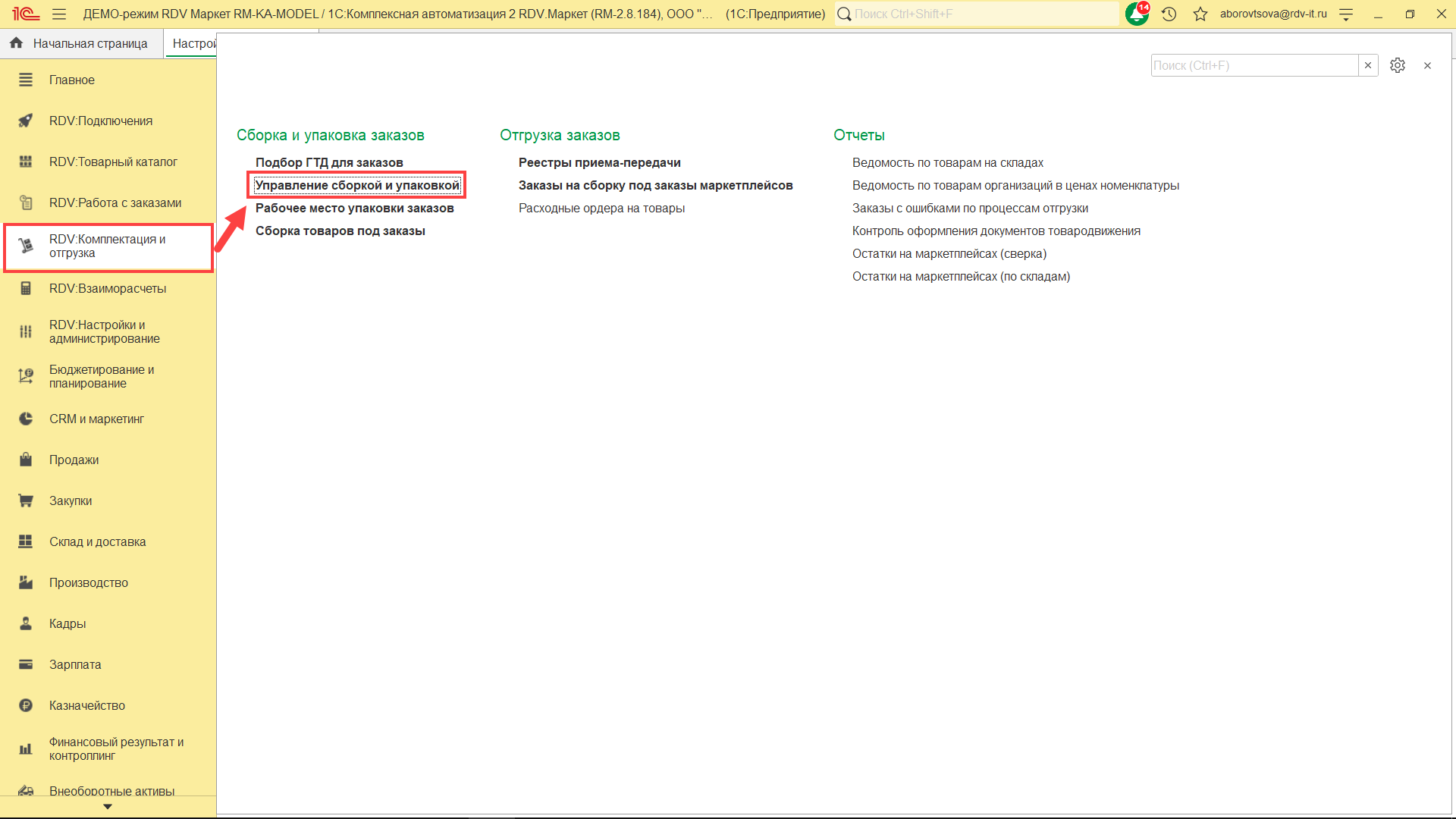
Выделите заказы для упаковки и нажмите на кнопку "Упаковать товары".
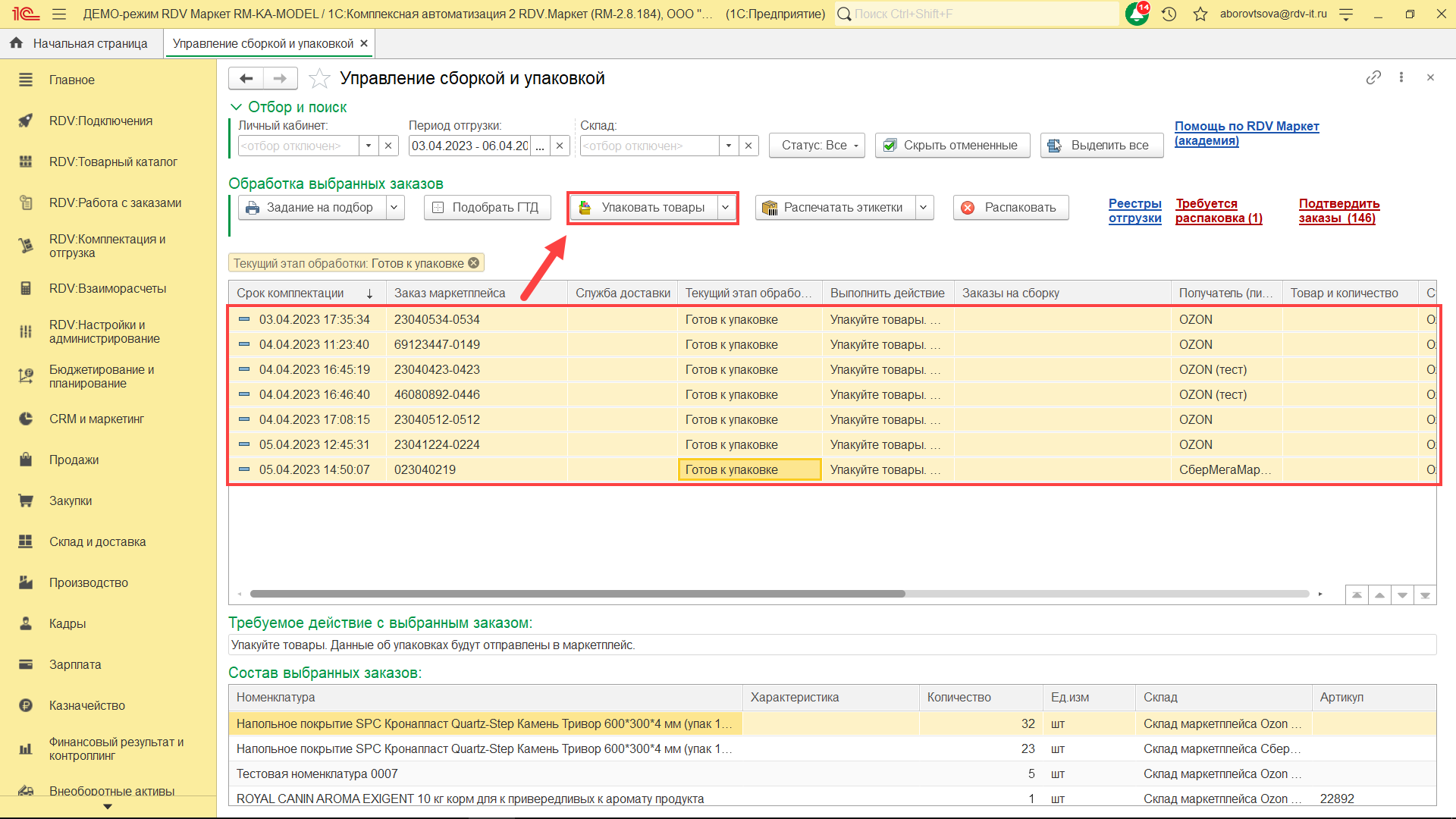
Откроется форма упаковки заказов, состоящая из трёх областей: список выбранных заказов, список товаров из заказа и список грузовых мест.
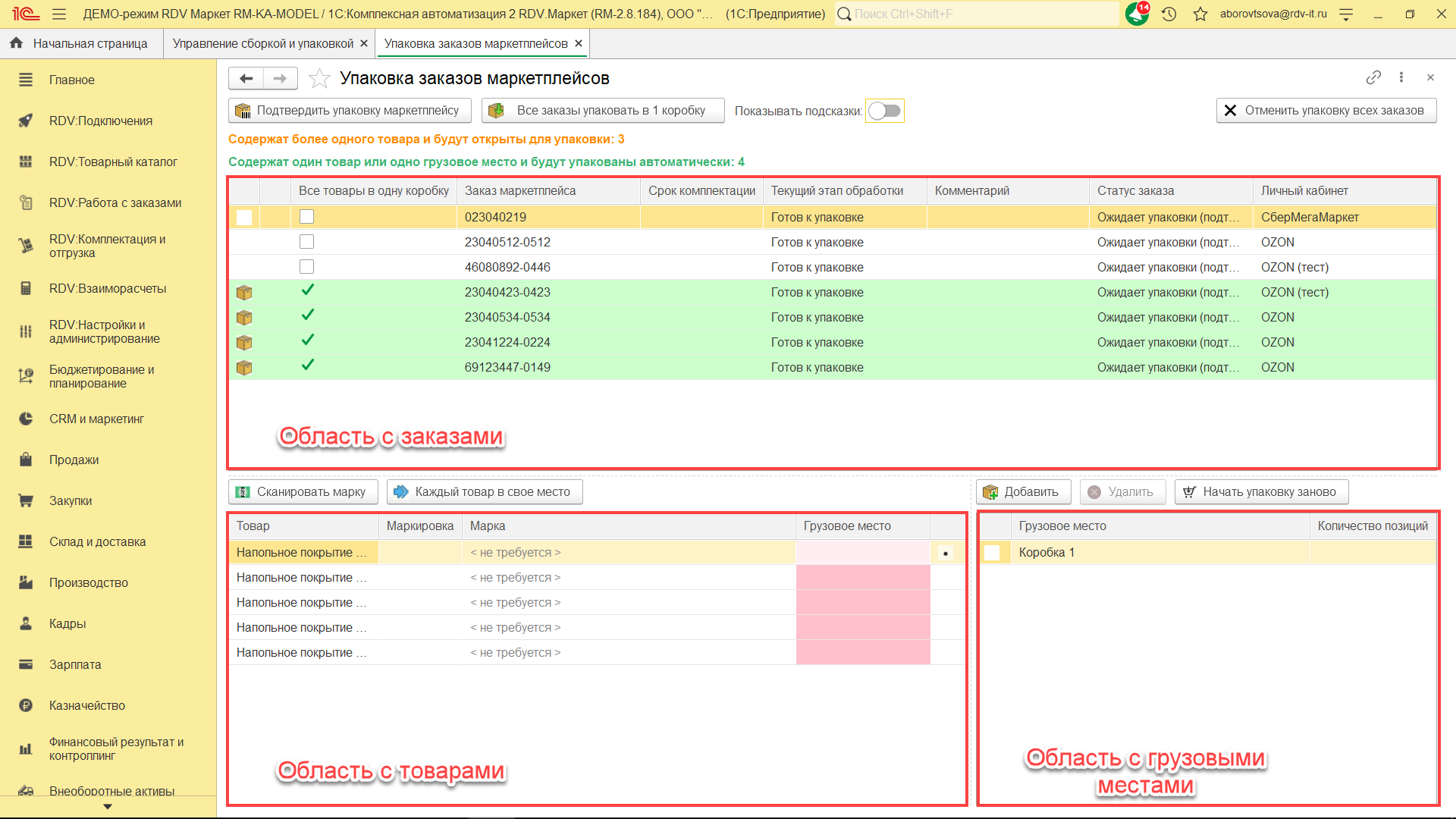
Все заказы, которые состоят из одного товара, будут автоматически упакованы в одно грузовое место. В списке заказов они выделены зеленым фоном.
Если необходимо упаковать все товары из заказа в одно грузовое место, то надо установить флаг "Все товары в одну коробку" для данного заказа.
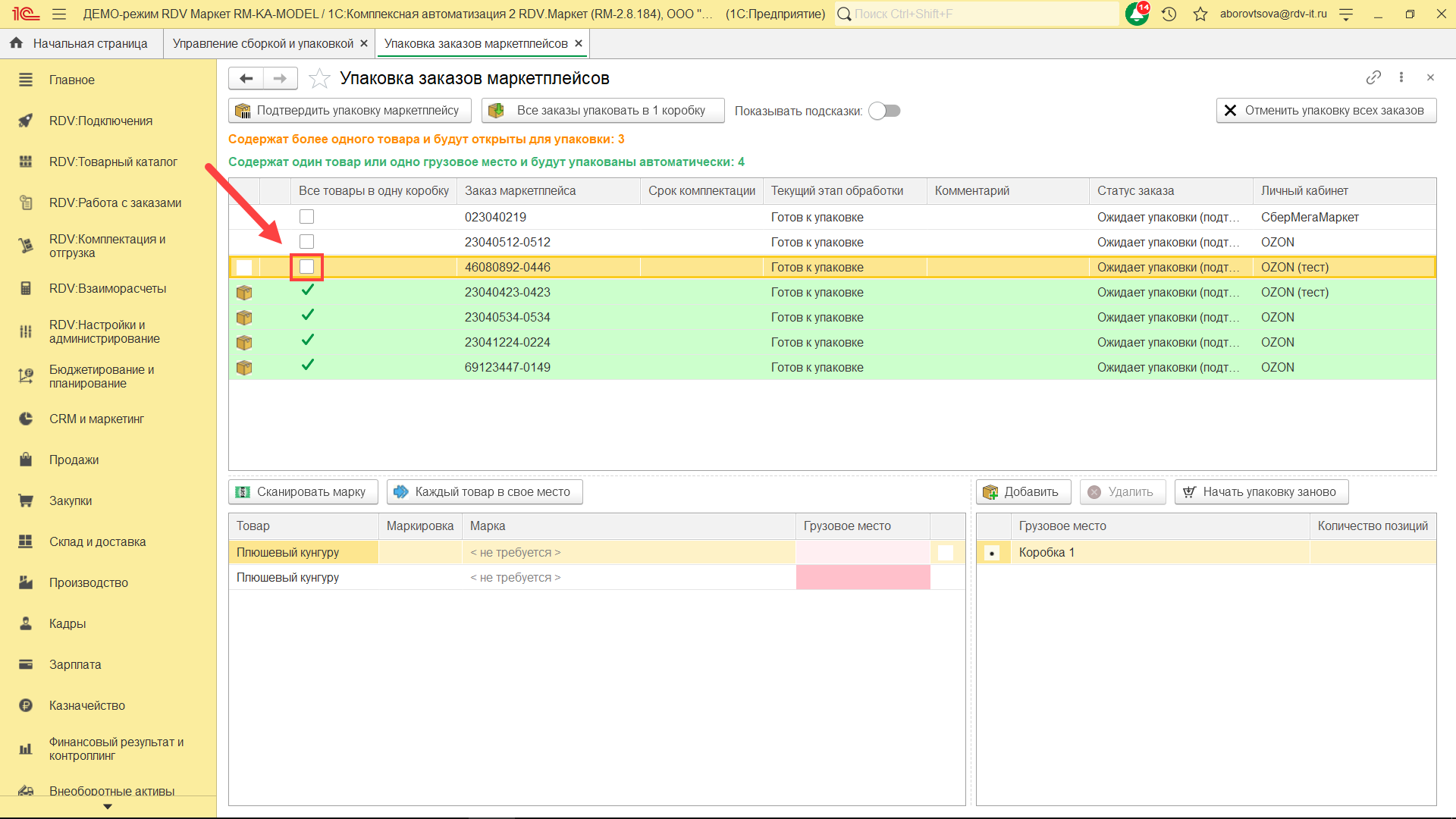
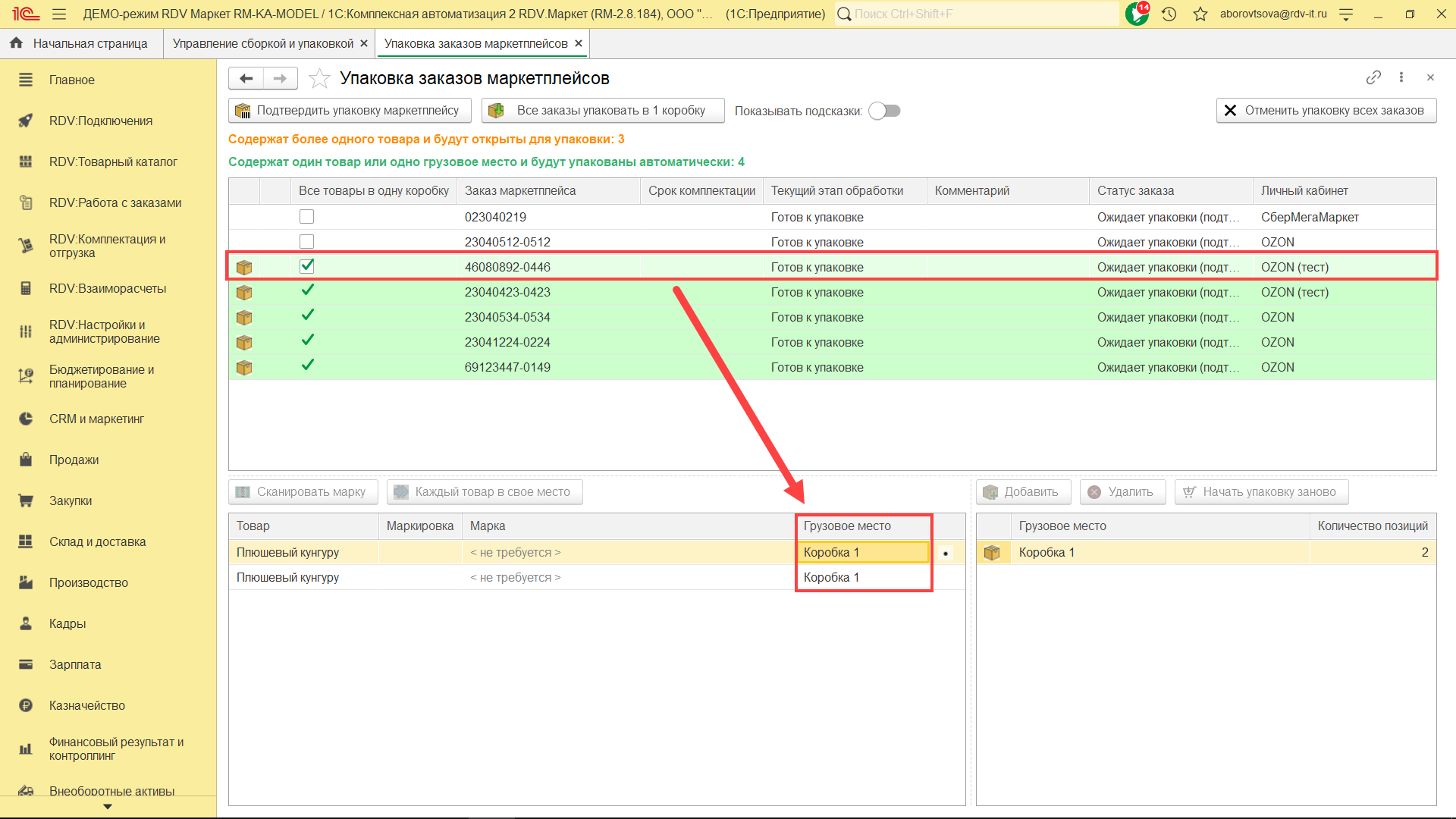
Чтобы упаковать все заказы в одну коробку, нажмите на кнопку "Все заказы упаковывать в 1 коробку".
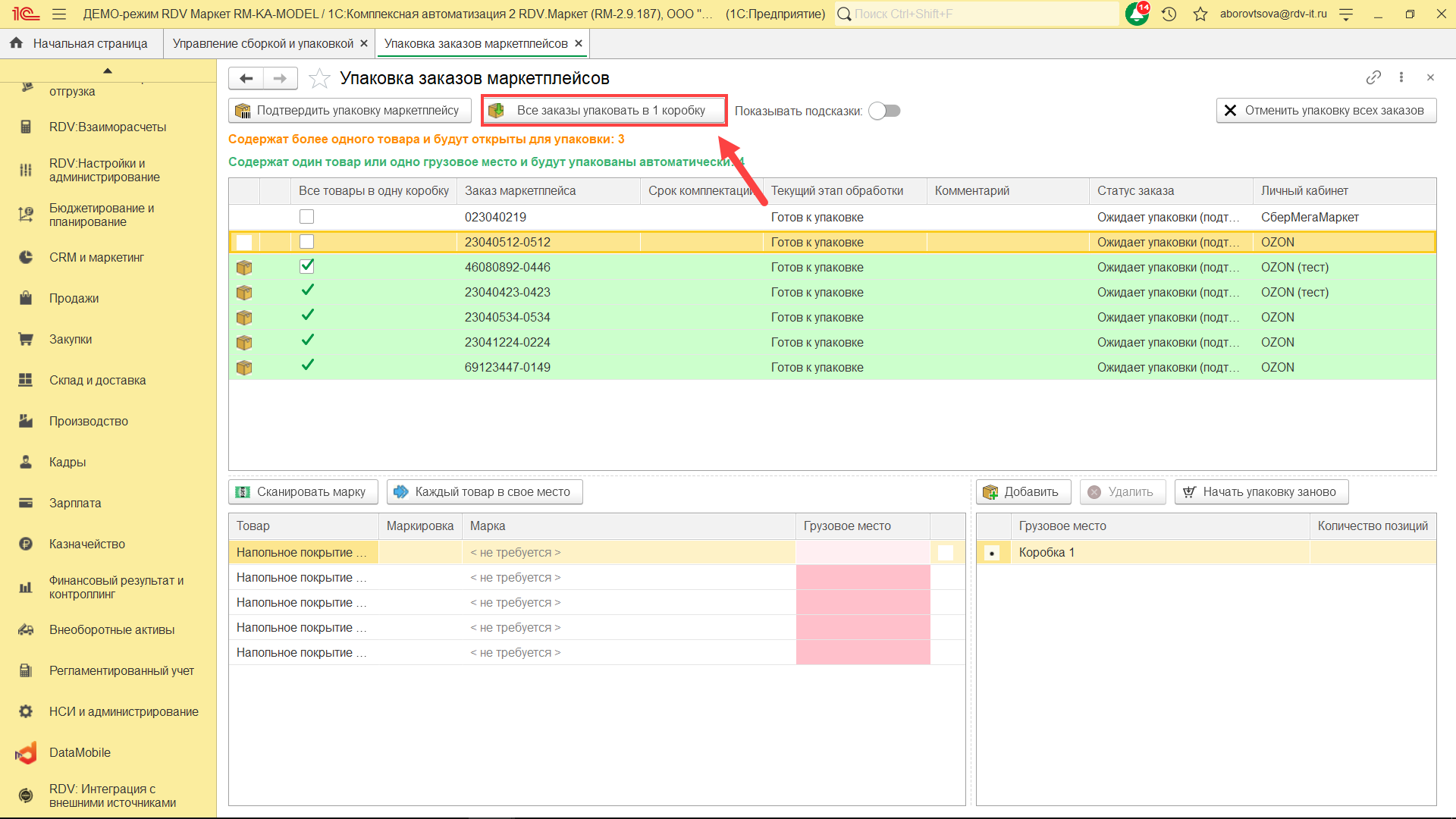
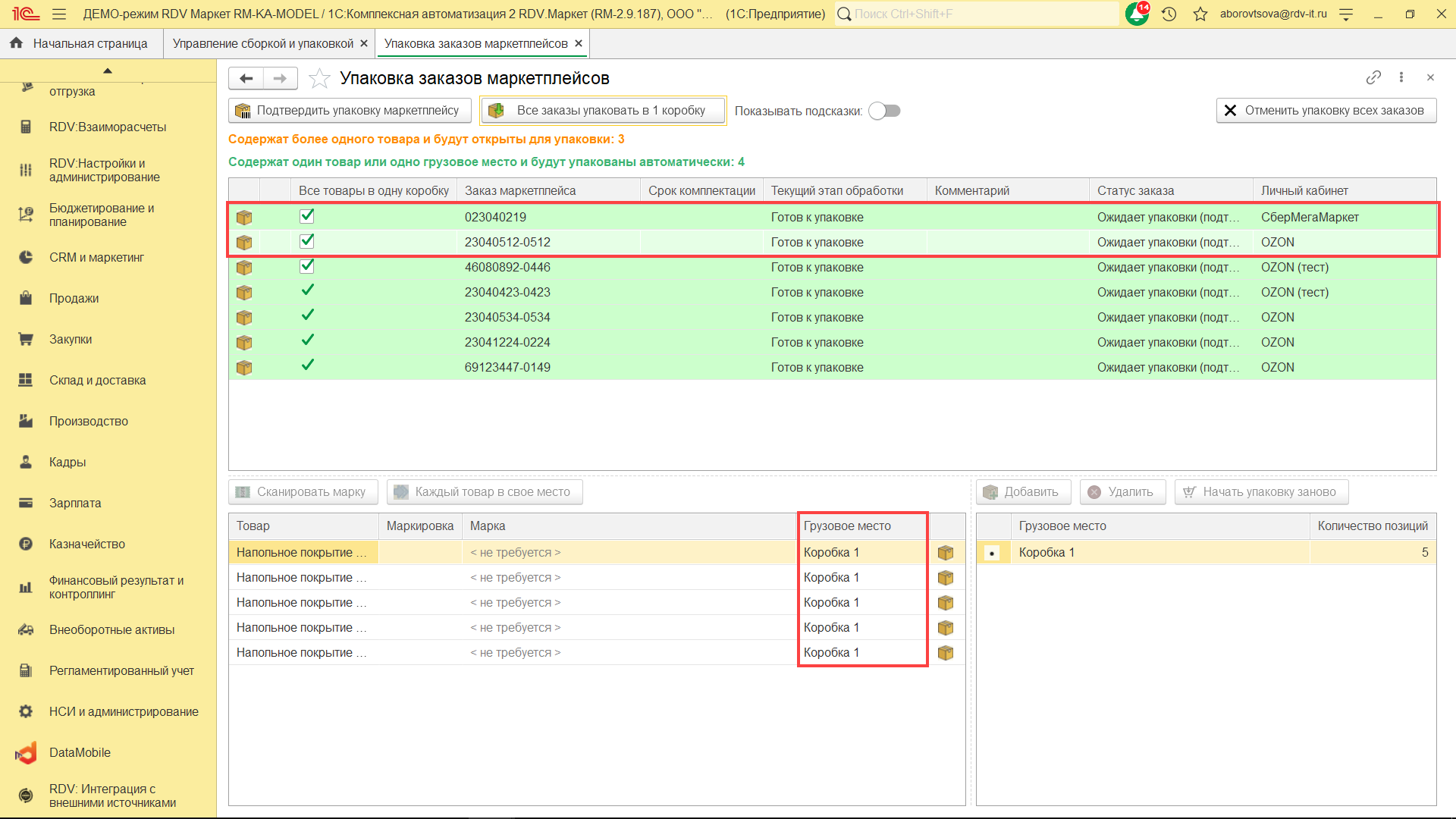
Если необходимо упаковать заказ в разные грузовые места, то можно выделить заказ и нажать на кнопку "Каждый товар в своё место", чтобы каждый товар из заказа был упакован в отдельное грузовое место.
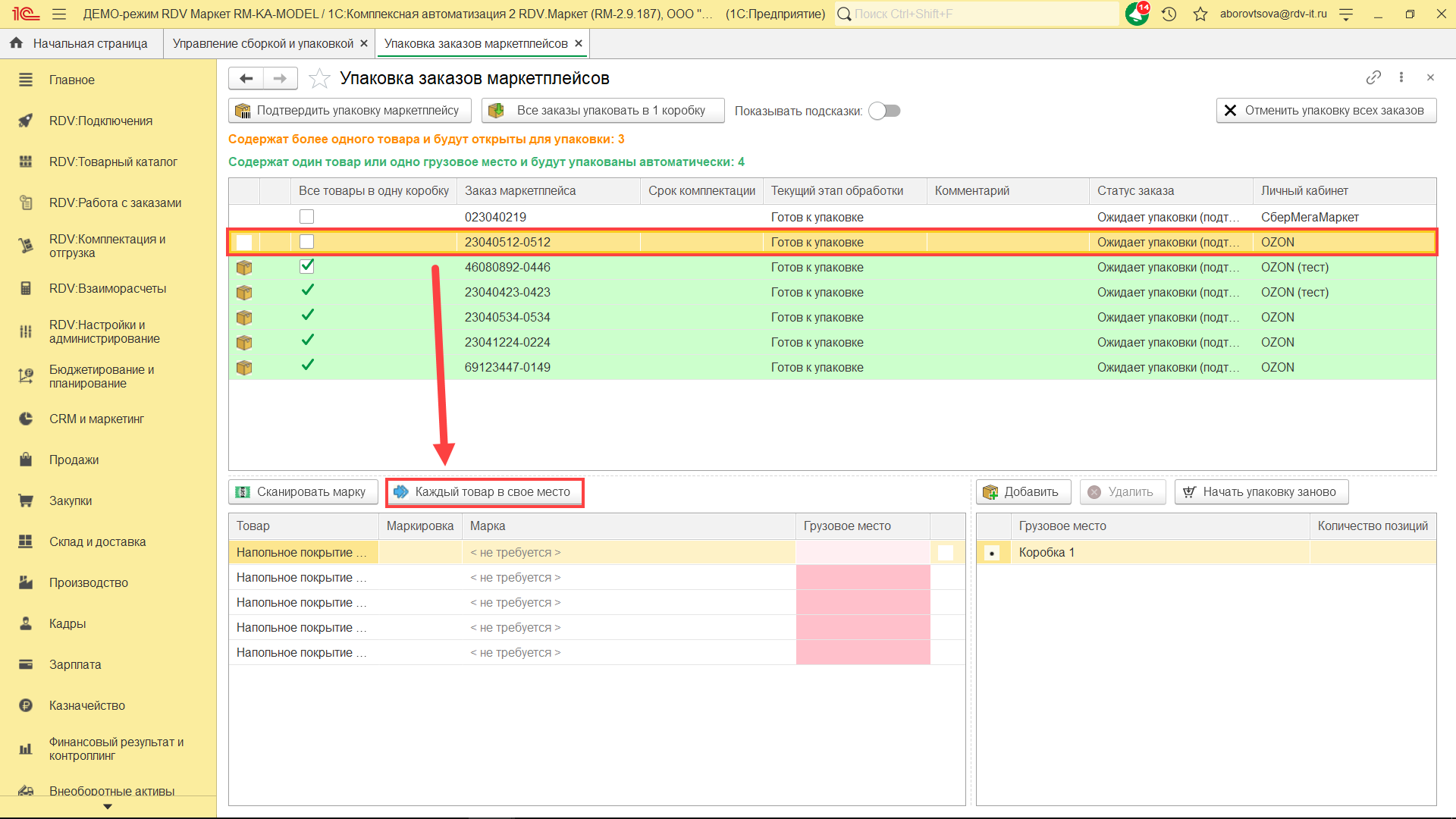
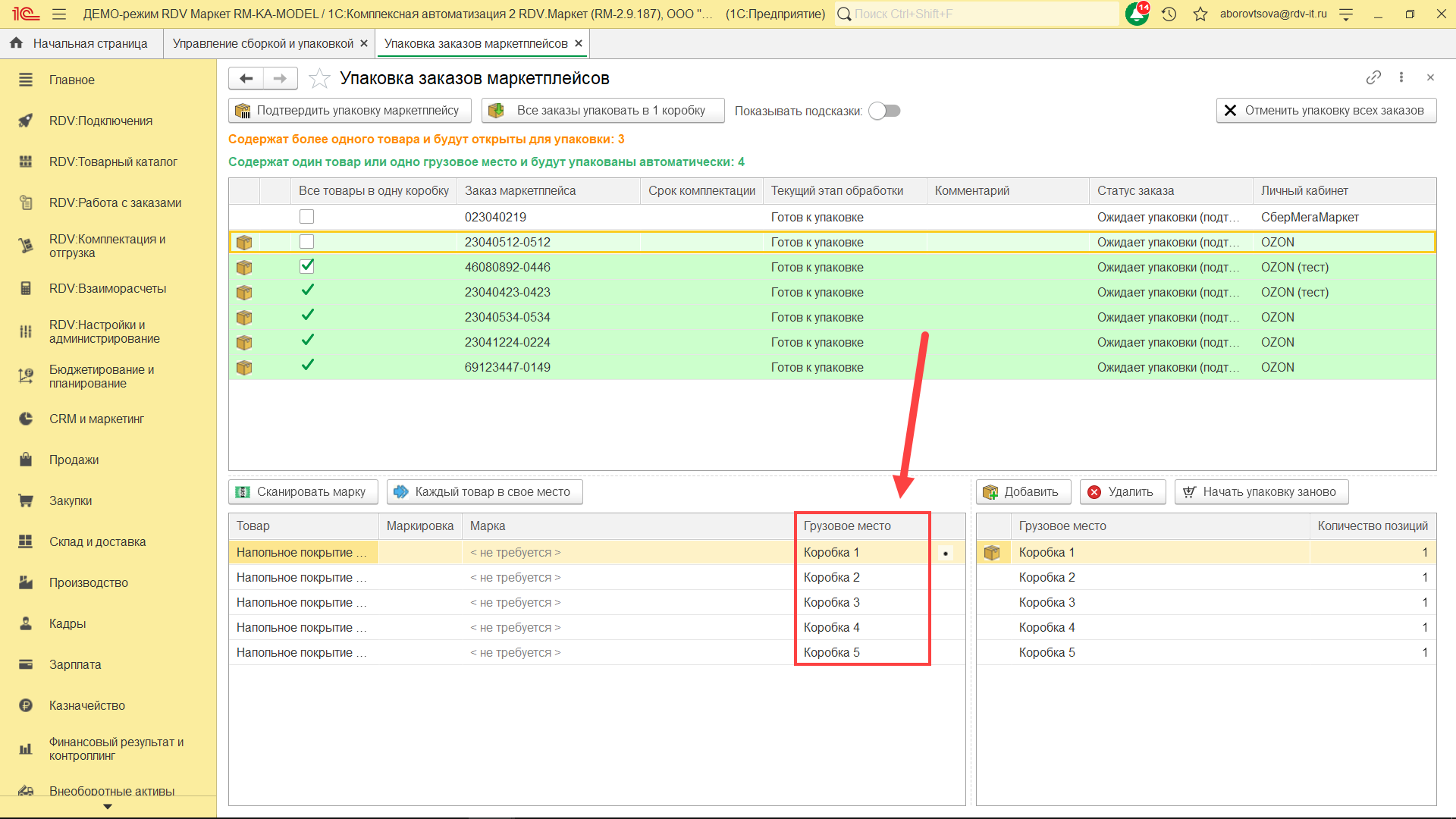
Для того, чтобы добавить новое грузовое место в заказ, нажмите на кнопку "Добавить".
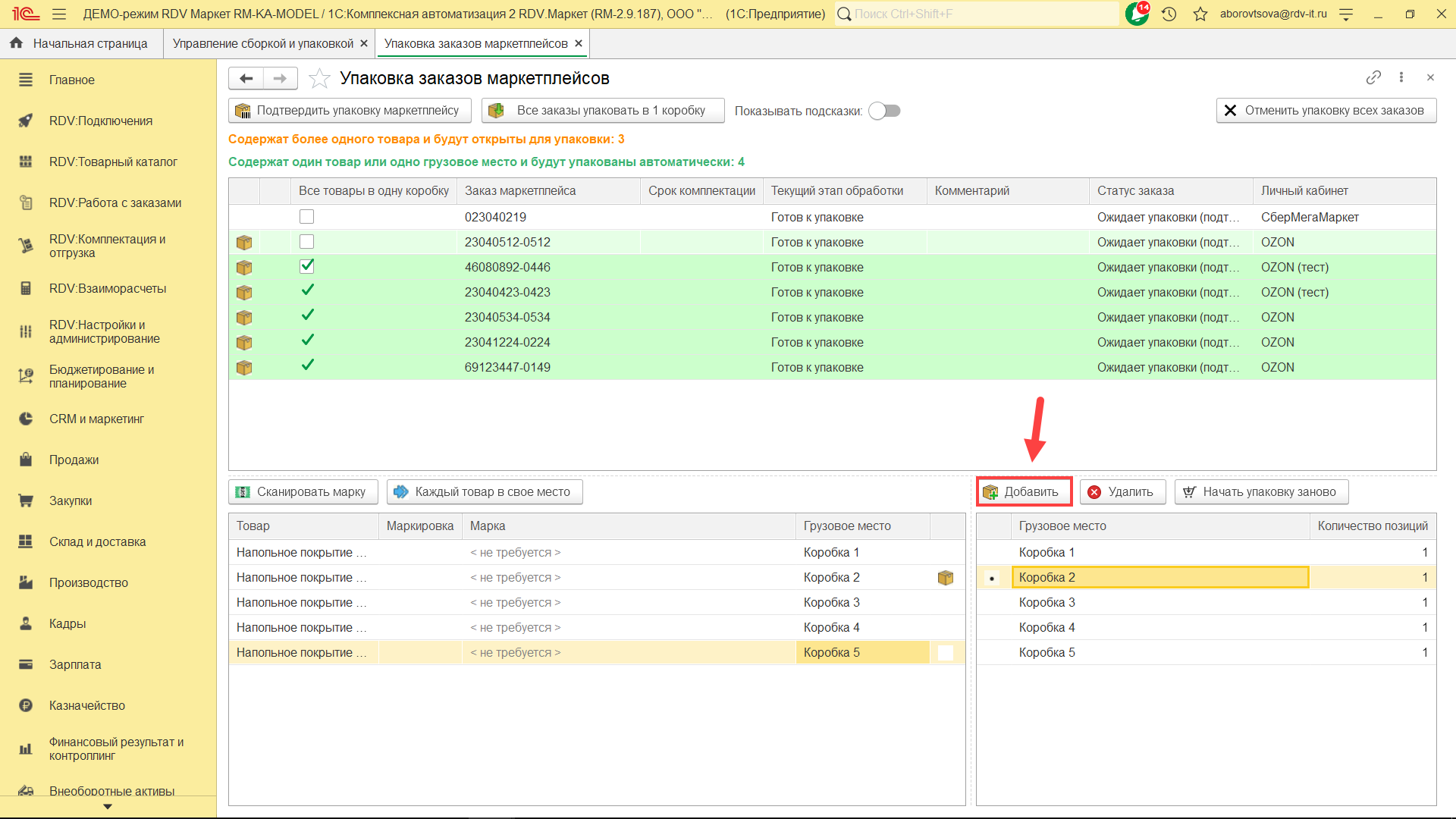
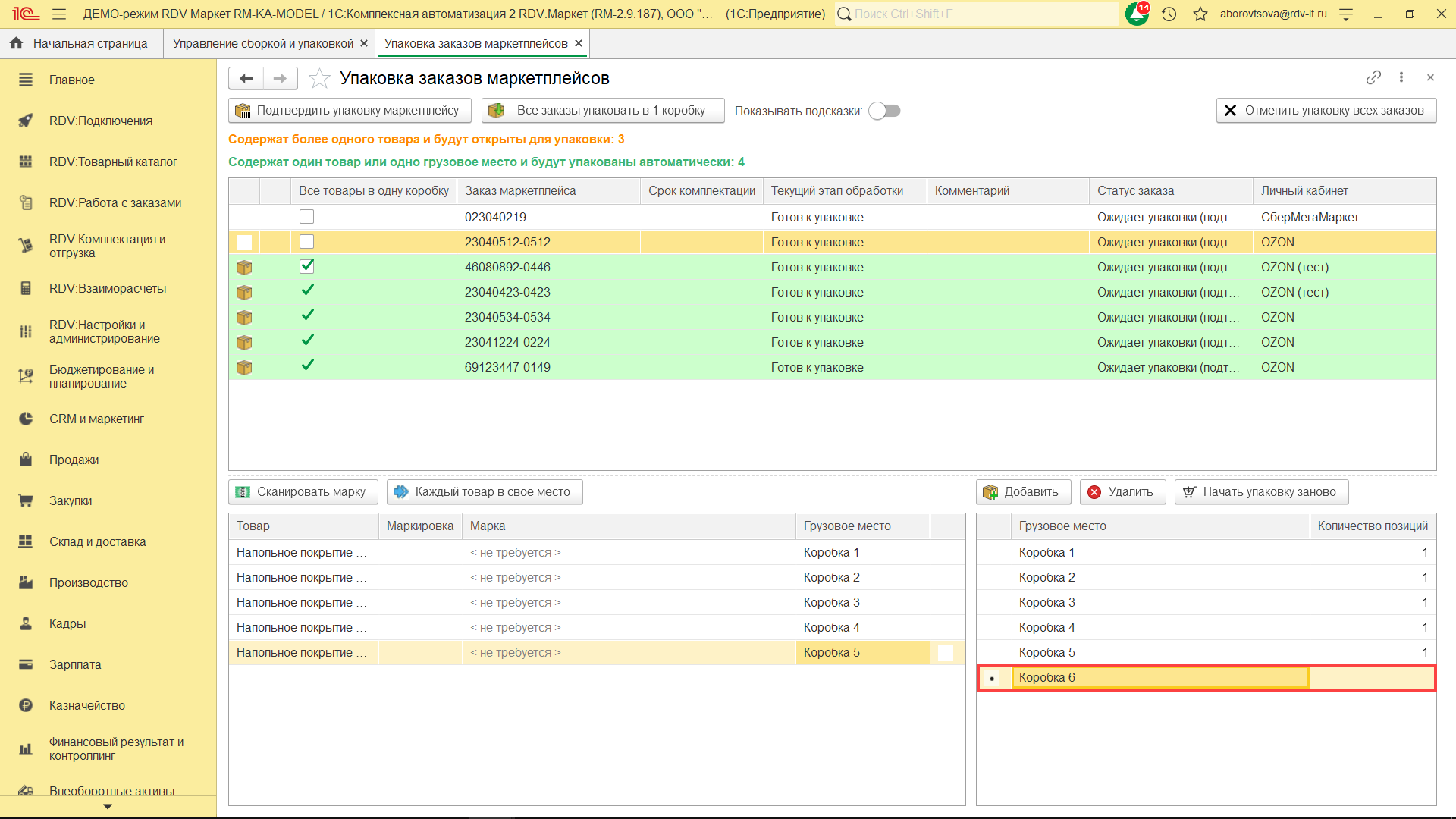
Для удаления лишних грузовых мест их необходимо выделить и нажать на кнопку "Удалить".
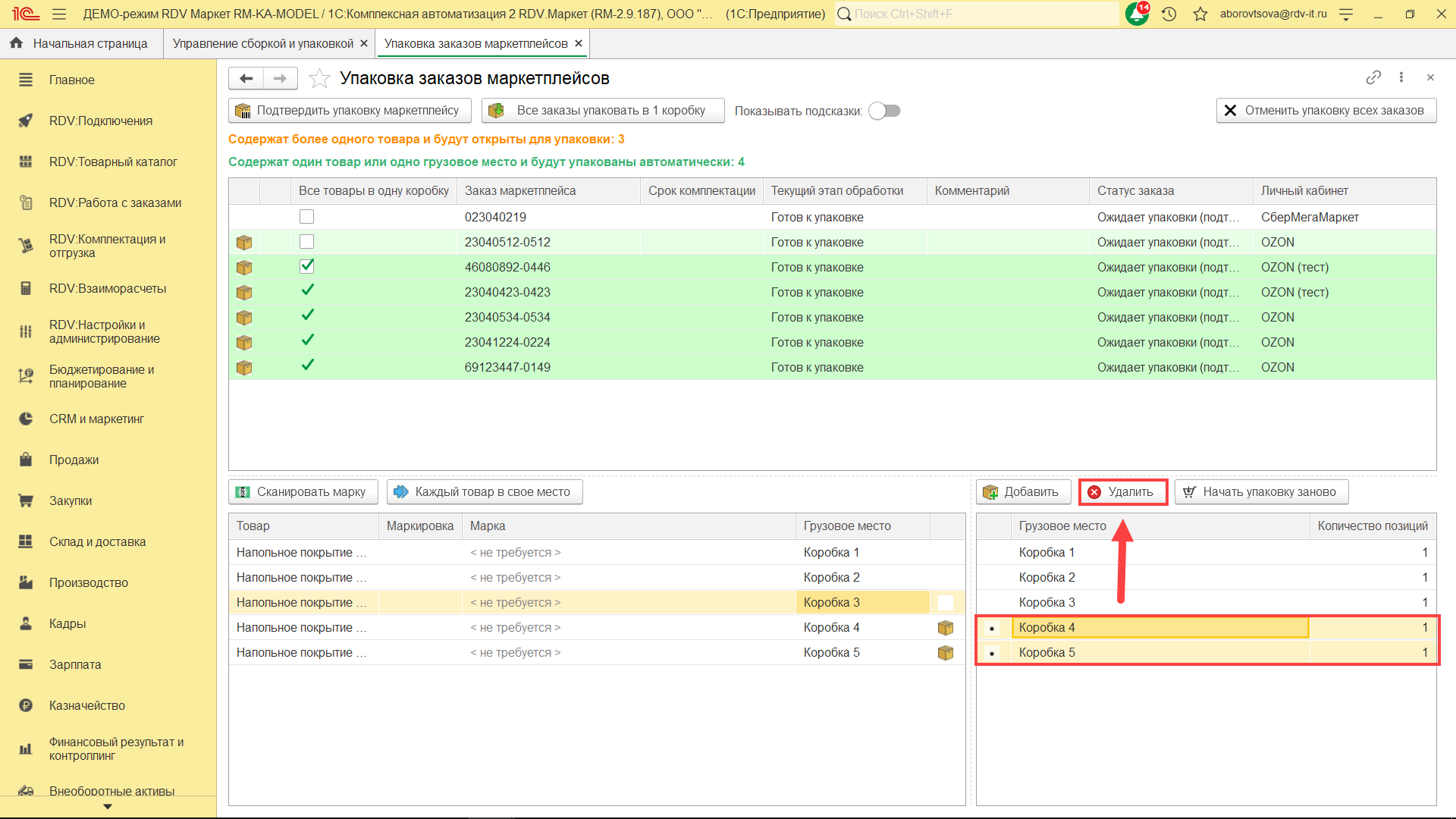
Чтобы добавить товары в уже имеющиеся коробки, выделите товар и двойным кликом левой кнопкой мыши выберите коробку, в которую нужно упаковать товар.
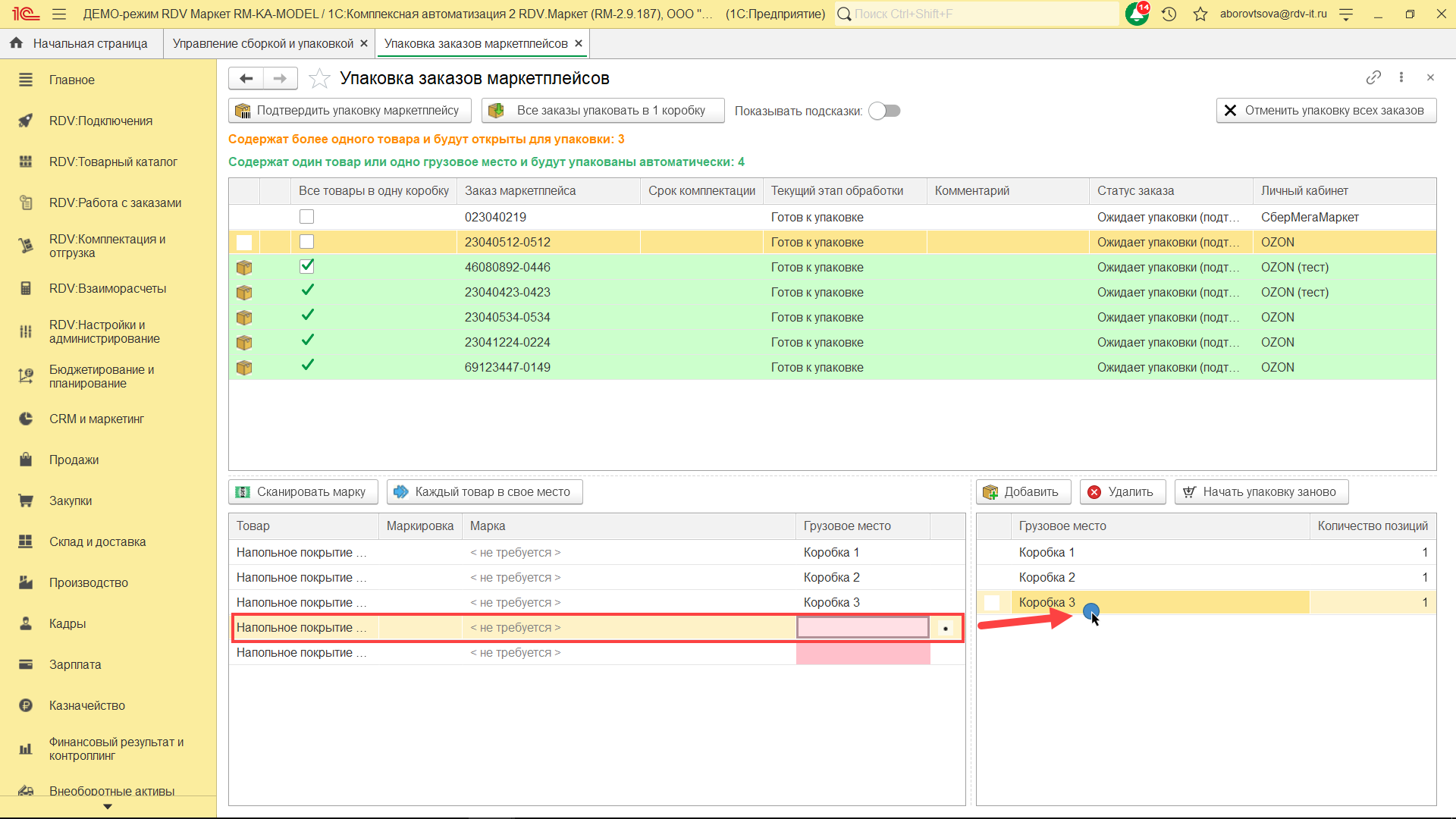
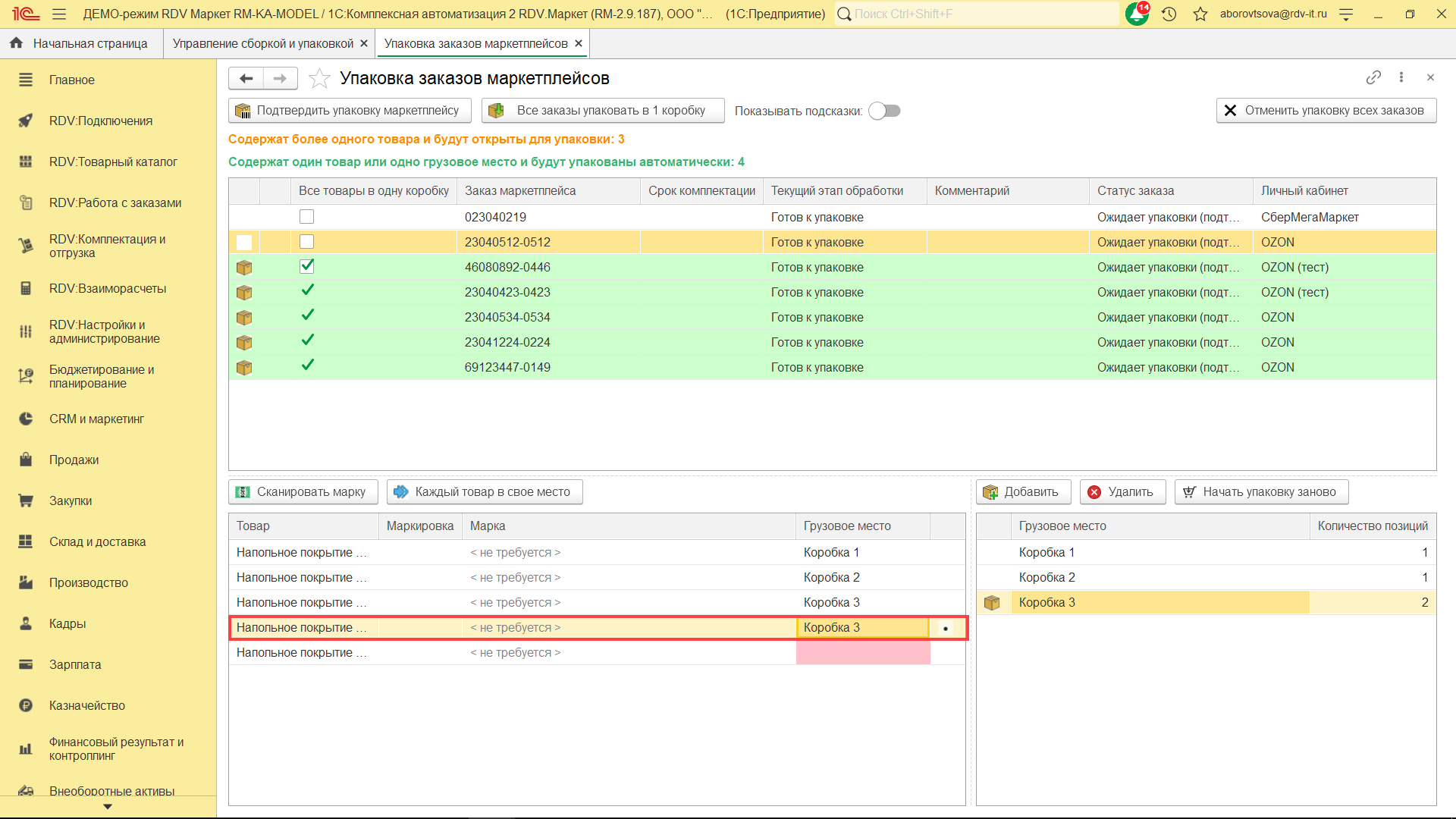
Если необходимо сбросить распределение товаров по грузовыми местам - нажмите на кнопку "Начать упаковку заново".
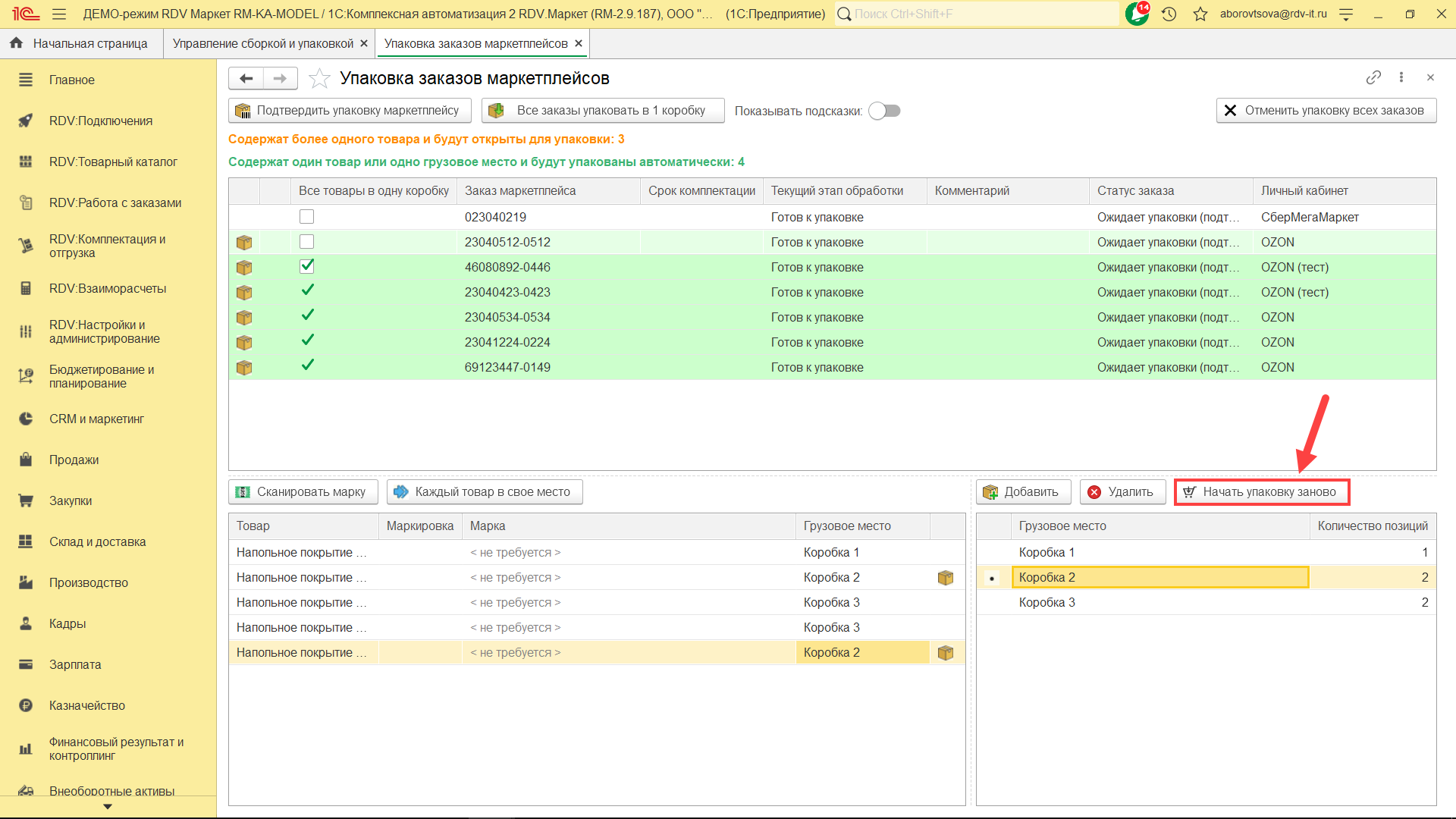
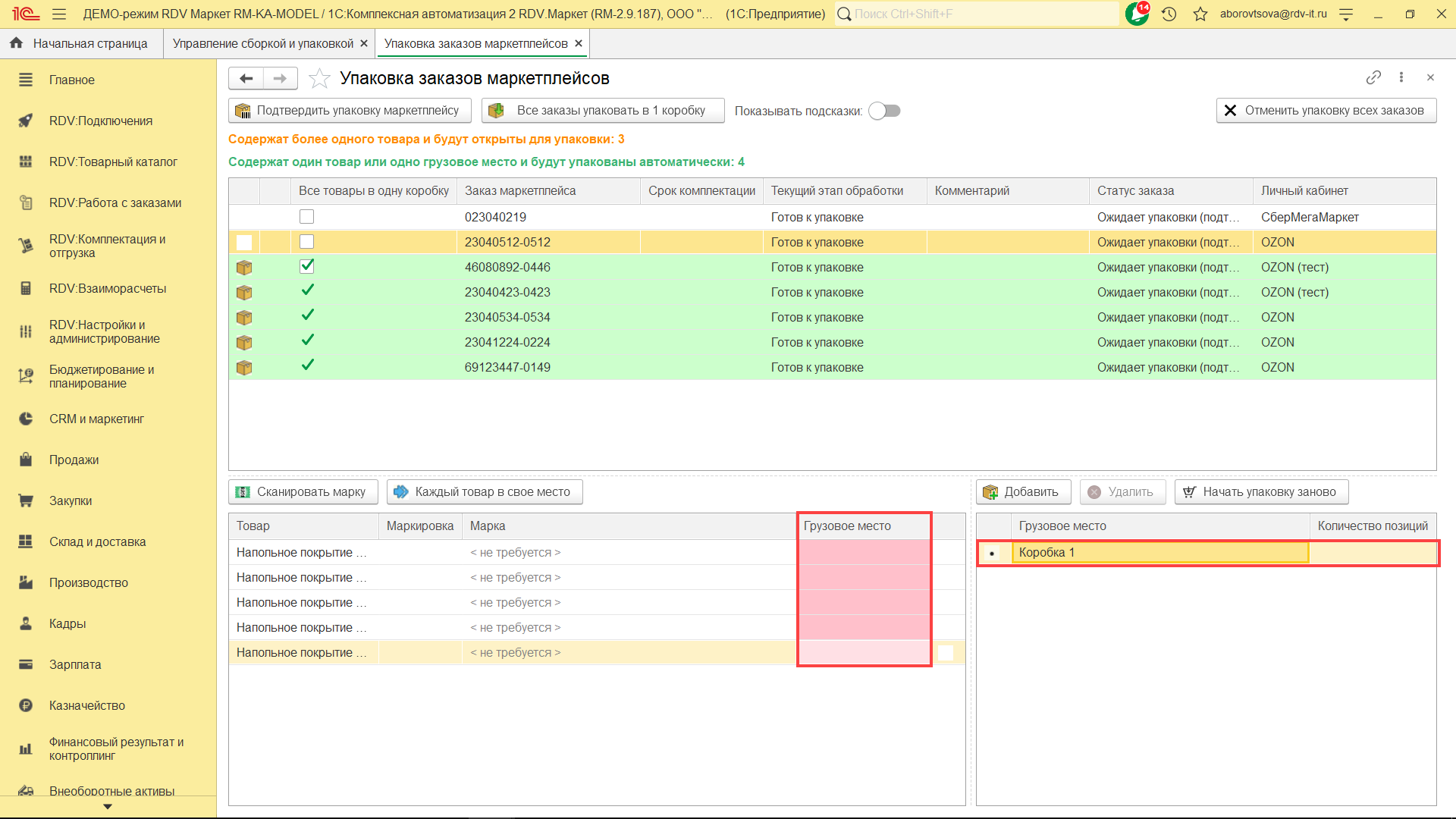
Когда все заказы будут упакованы, подтвердите упаковку заказов, нажав на кнопку "Подтвердить упаковку маркетплейсу".
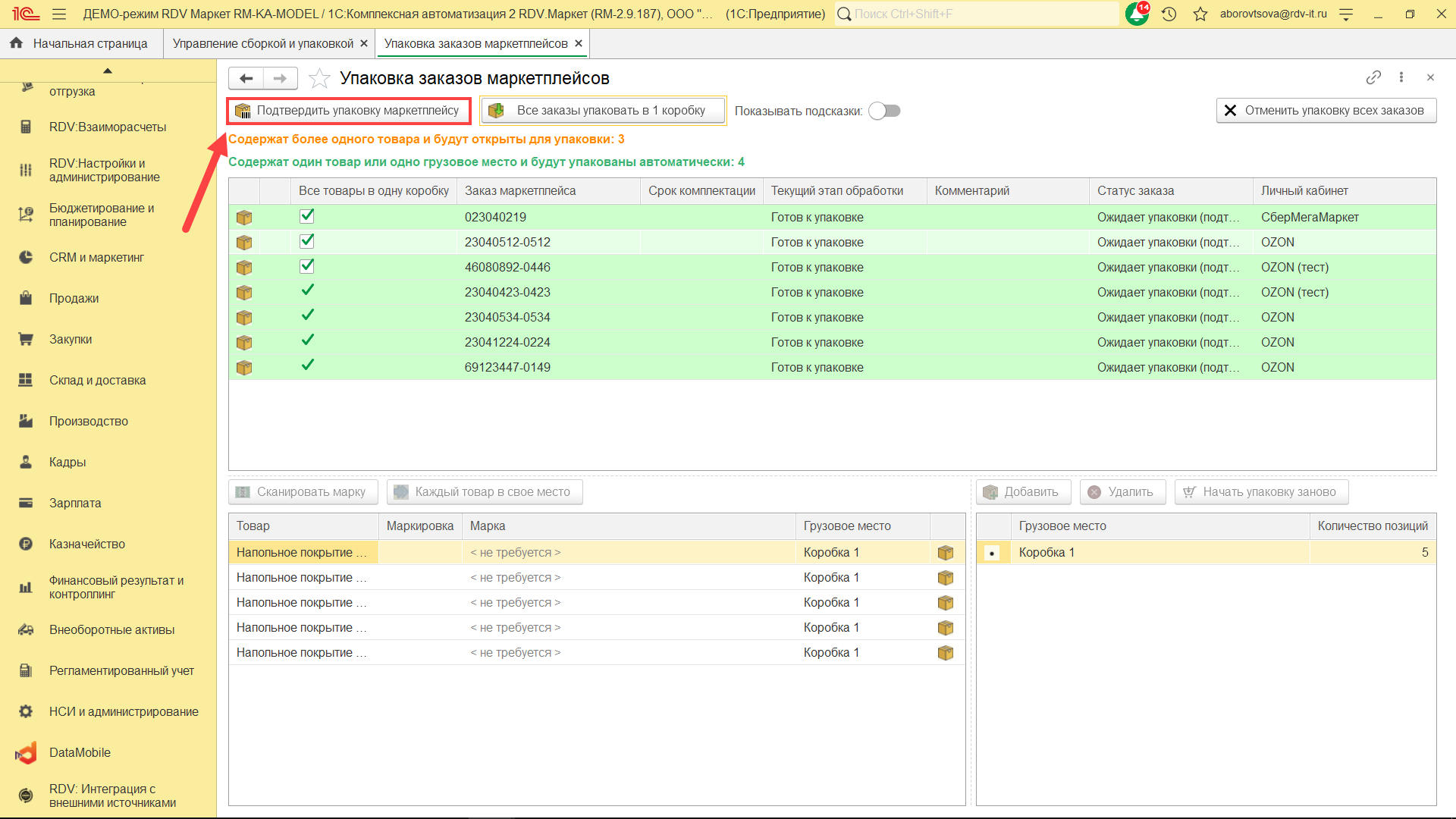
Информация об упаковке будет отправлена на маркетплейс. В течение некоторого времени (как правило, до 15-ти секунд), маркетплейс пришлет информацию об этикетках в 1С.
Как включить работу с маркированными товарами
Чтобы включить форму упаковки заказов с маркировкой, необходимо перейти в раздел "RDV: Настройки и администрирование" - "Настройки программы".
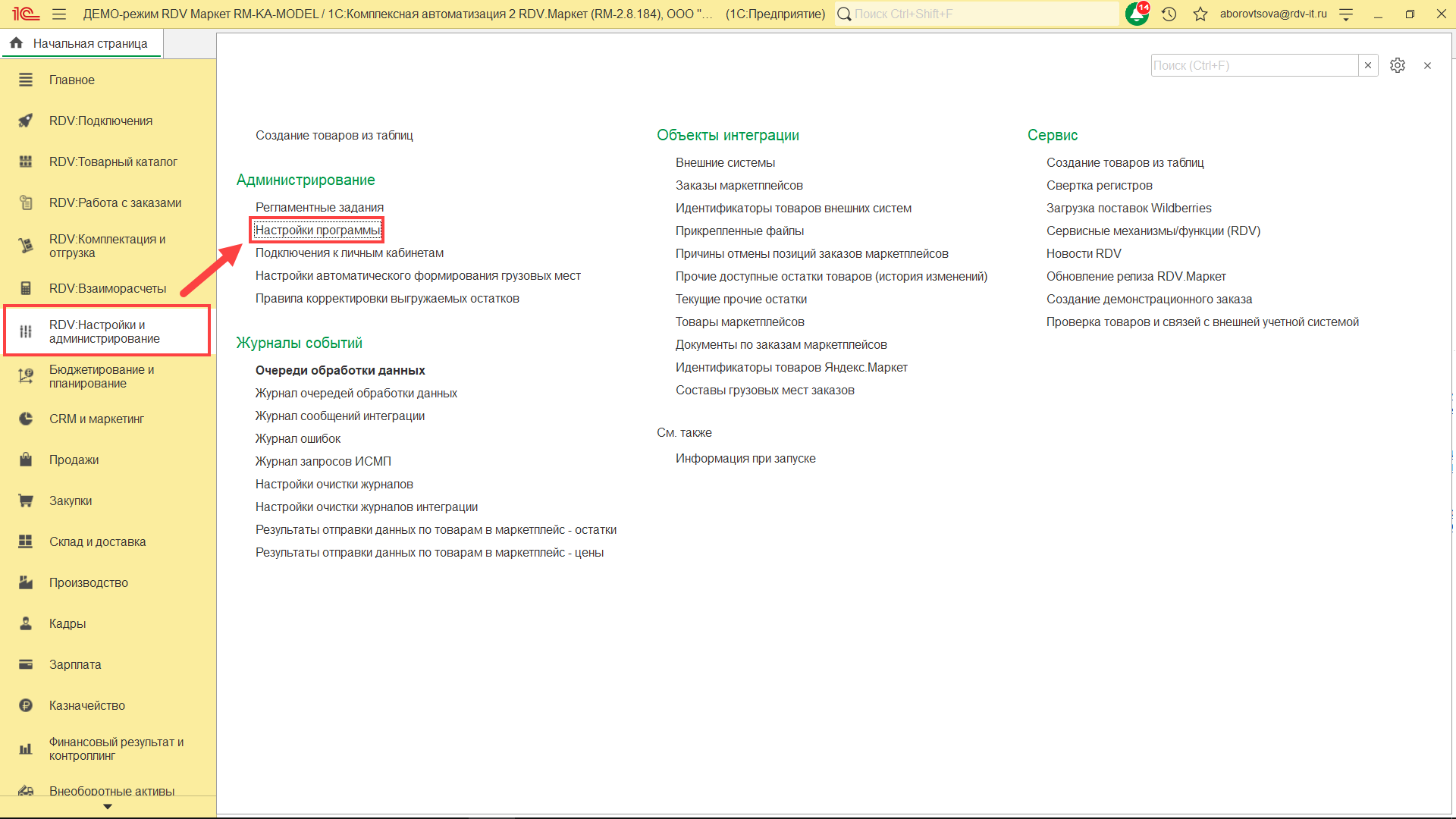
На вкладке "Основные настройки" в разделе "Маркировка товаров (ИСМП)", нужно установить значение "Да" для настройки "Использовать форму упаковки с маркировкой". Дважды кликните левой кнопкой мыши по настройке, выберите значение "Да" и нажмите на кнопку "Записать и закрыть".
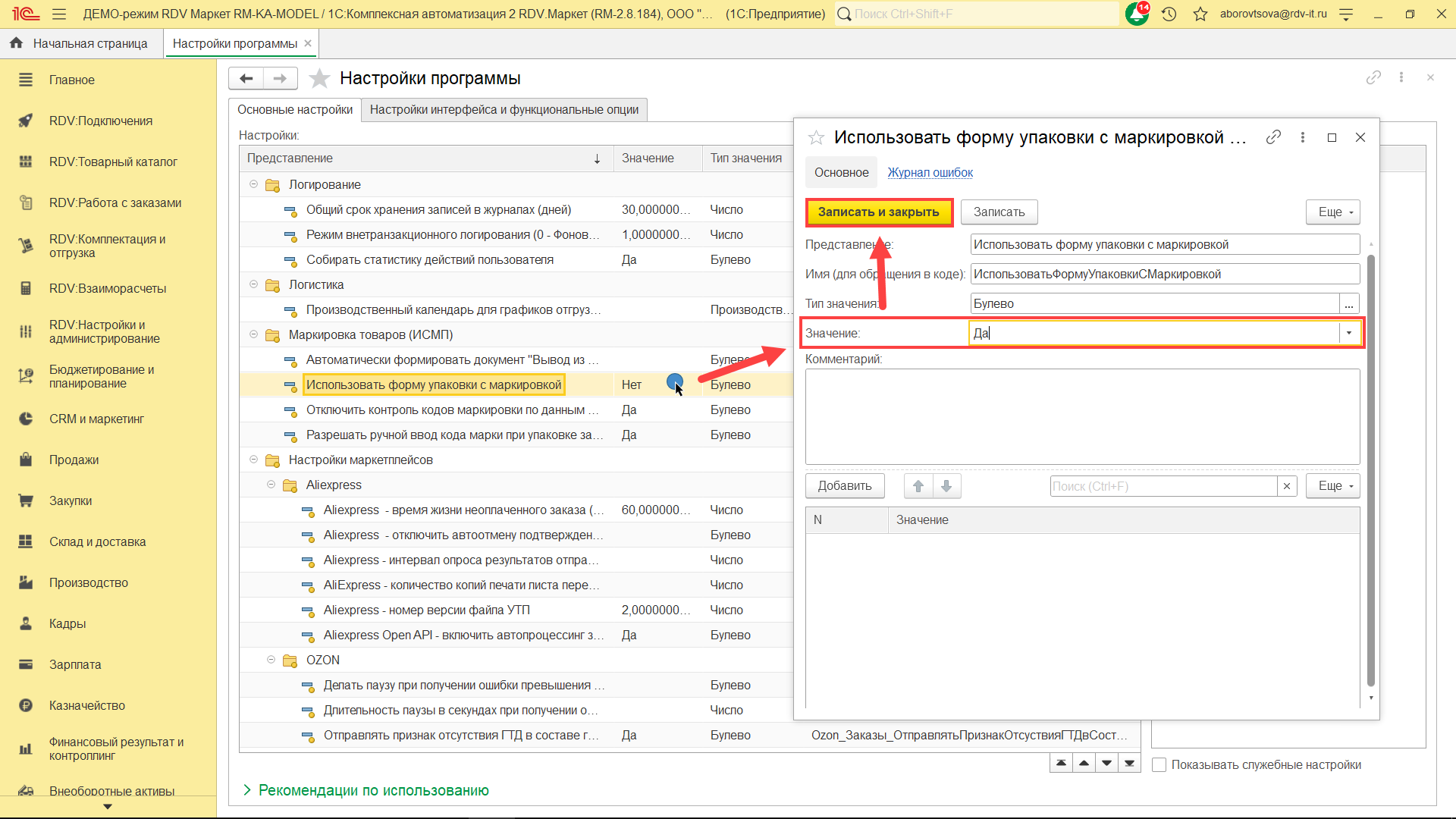
Упаковка при использовании маркировки
Заказы, в которых используется маркировочный товар, в рабочем месте упаковки имеют значок штрихкода.
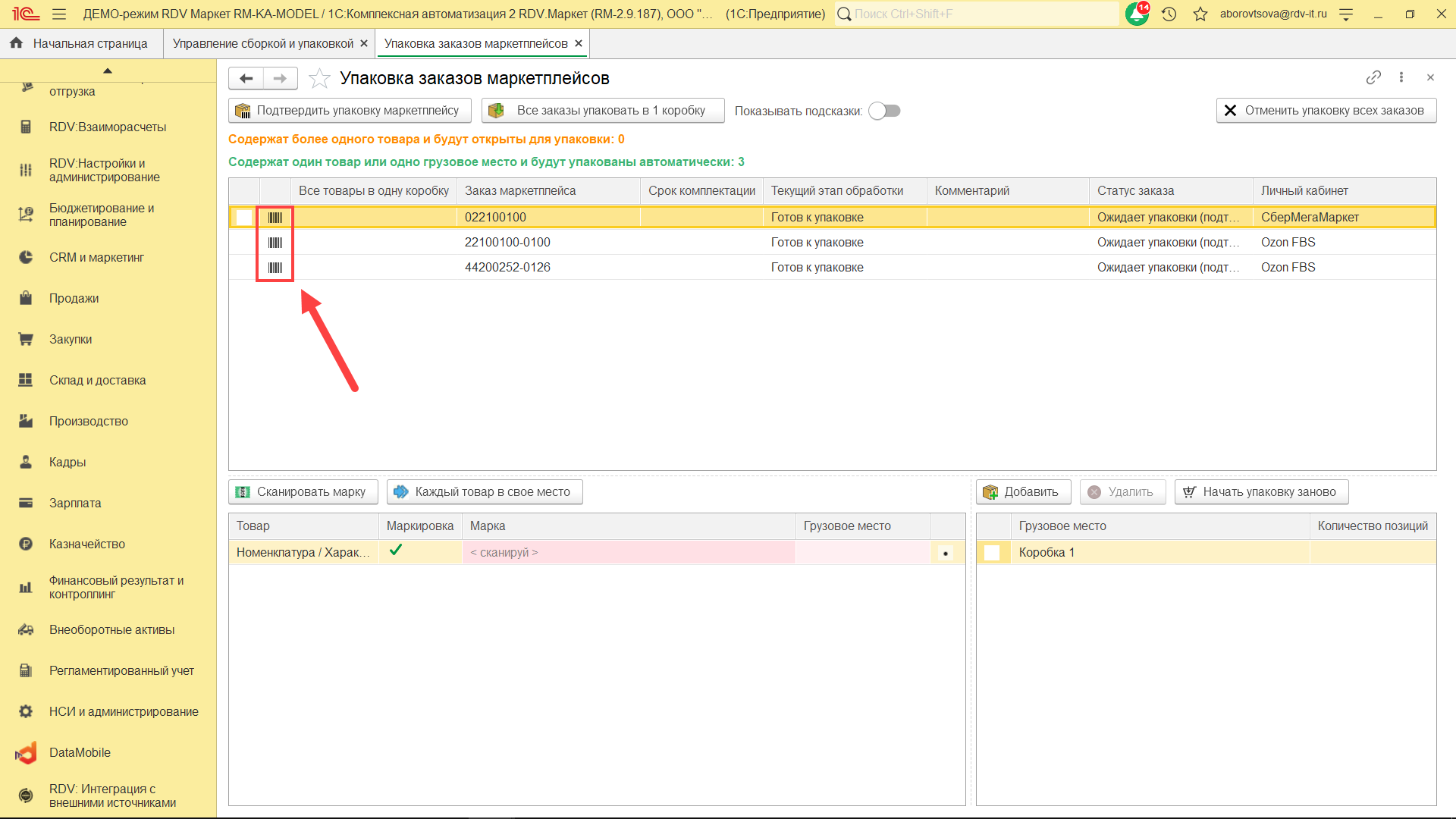
Если для товара требуется указать маркировку, то перед началом упаковки её нужно отсканировать. Для этого выделите заказ по которому будет сканироваться маркировка и нажмите на кнопку "Сканировать марку".
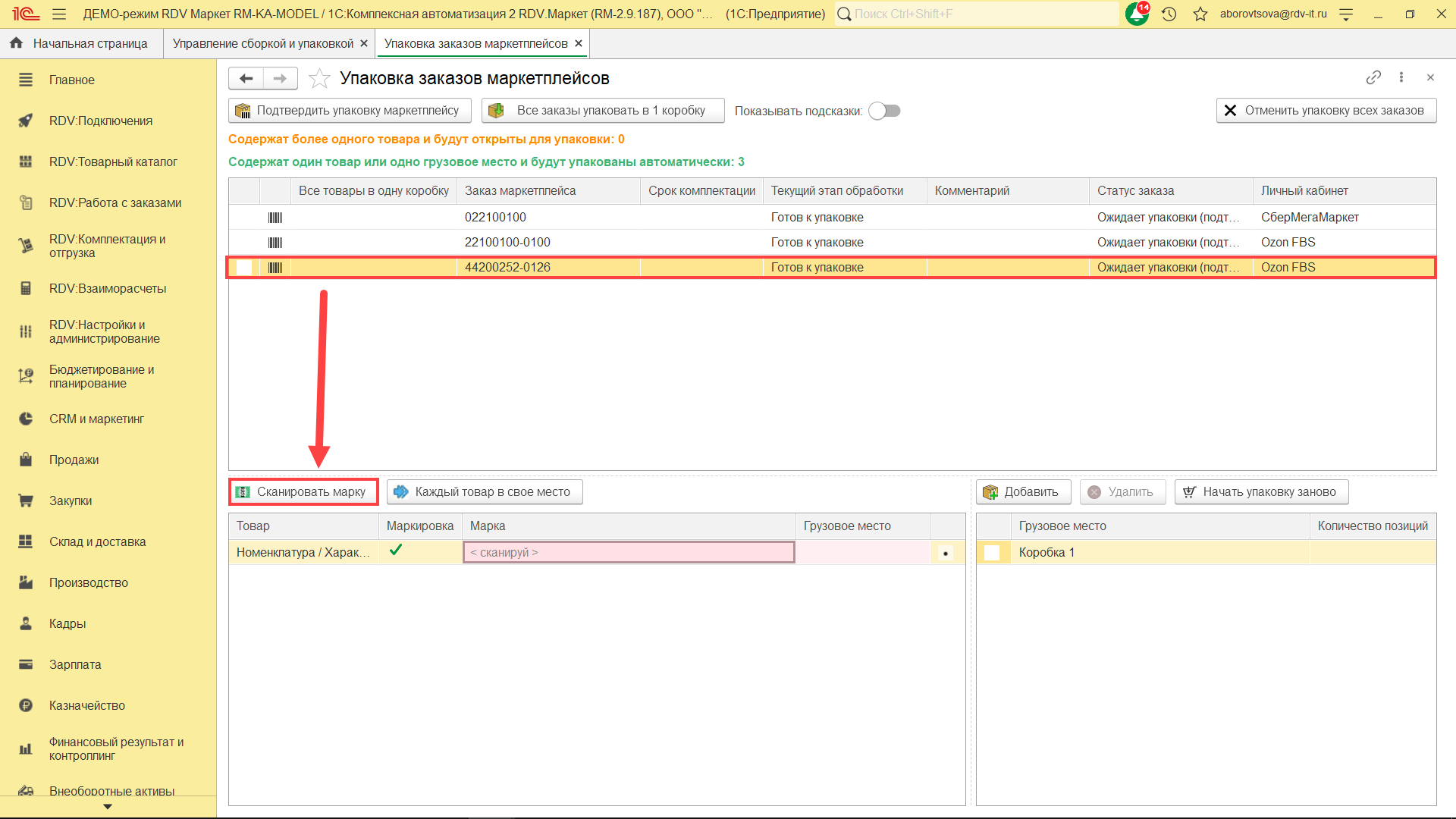
Откроется окно, в котором будут отображаться данные по отсканированной маркировке. Отсканируйте марку.
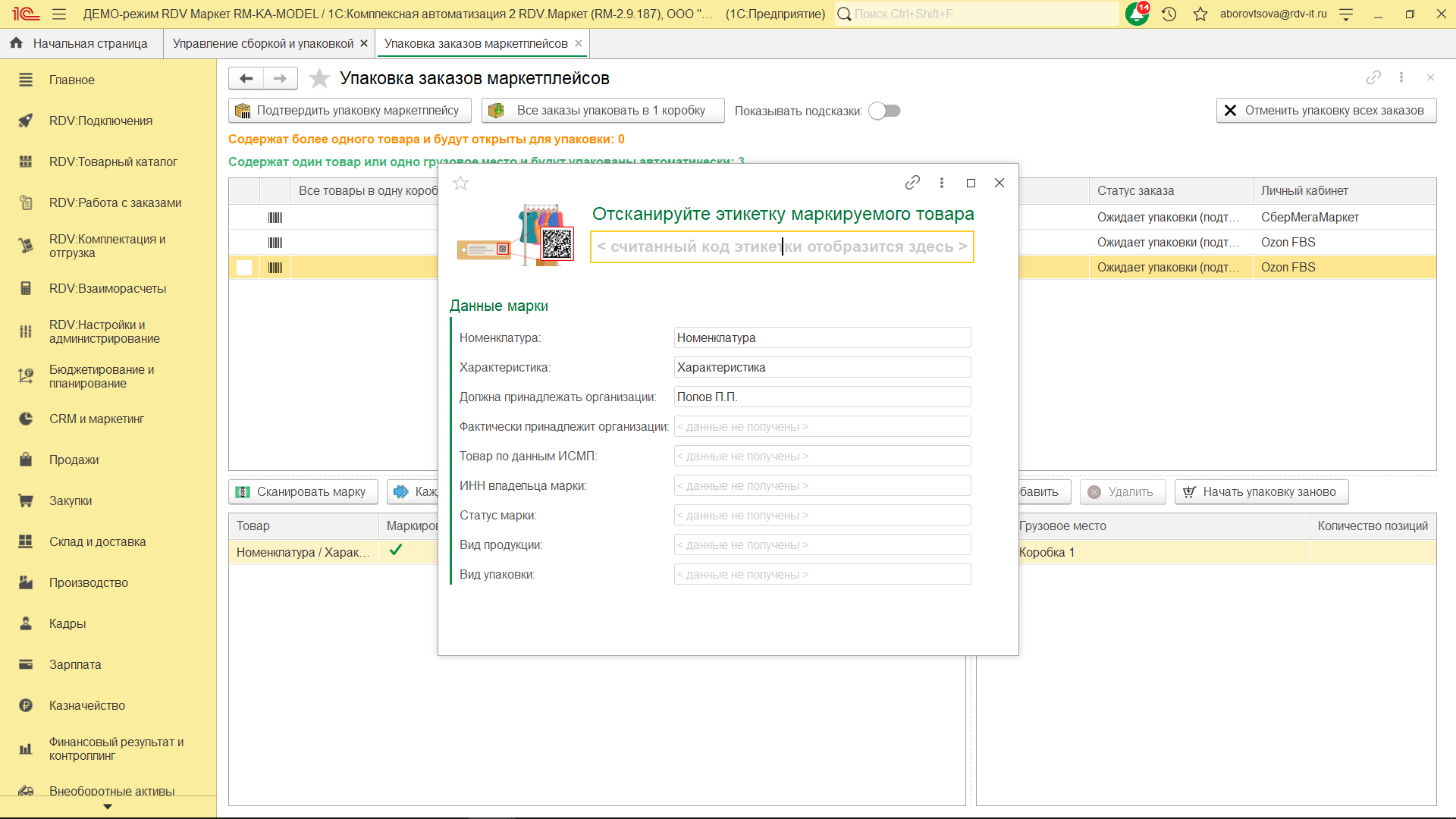
После указания маркировки упакуйте заказ, следуя инструкции из пункта 2.